
ドーモ!ぬま畑です!神ハード、PSVitaで遊んでますか?遊び尽くしていますか?
はい、ということで今日はタイトルの通りです。
『PSVita(もちろんTVでもOK)でmicroSDカードを使用する方法』を準備から、実際の使用までをわかり易く丁寧に、しかも順序よく解説していきます。
今回の方法を使えば、PSVitaのメモリーカードを使わずにmicroSDカードを代用として使用できることが可能になります!
ただ、この方法は改造済みPSVita(TV)とSD2VITA(という機器)が必須となります。
無改造PSVitaとmicroSDカードだけでは何にもならないのと、そもそも無改造PSVitaでどないすんねんリョウ!って話です。
※まさかの前回と同様「覇王翔吼拳」を使わざるを得ない。
※天丼
というわけで、無改造のPSVitaをお持ちの方は当記事を見ていただく前に、以下の記事をご覧ください。
さて。
改造済みPSVitaをお持ちの方はタイトルにもある通り、当然microSDカードが必要になるんですけど、今回の主役は何と言っても『SD2VITA』という機器です。
これですね。
↓↓↓↓↓
※上記でなくてもAmazonや楽天で【SD2Vita】で検索してみてください。
種類がいくつかあったり値段もてんでバラバラですが、どれもmicroSDカードを挿せるスロットが付いている見た目はVitaのゲームカードです、上記のリンクであれば間違いありません。
ちなみに、きちんと動作しましたので(当たり前)まぁ大丈夫だと思いますが、一応購入したもの(実は2個目)のリンクなのでご安心を。
では本題に移ります。今回の記事内容として、以下のような悩みの方は参考になりますので、合致した人はぜひとも最後までご覧ください。
- Vita用のメモリーカードは価格が高くてちょっと・・・
- PS+でVita用フリープレイのゲームがたくさんあるけどメモリーカードの容量が足りない!
※これはあとがきでお伝えします(PSストアに接続問題) - microSDカードがPSVitaで使えたらなぁ・・・
そんなお悩みの方は、ぜひ最後まで見ていってください。
ってか3つめは強引でしたね^^;すみません・・・
少し余談ですが、microSDカードのデフレ過ぎて凄いですよね。
※Amazonの参考価格
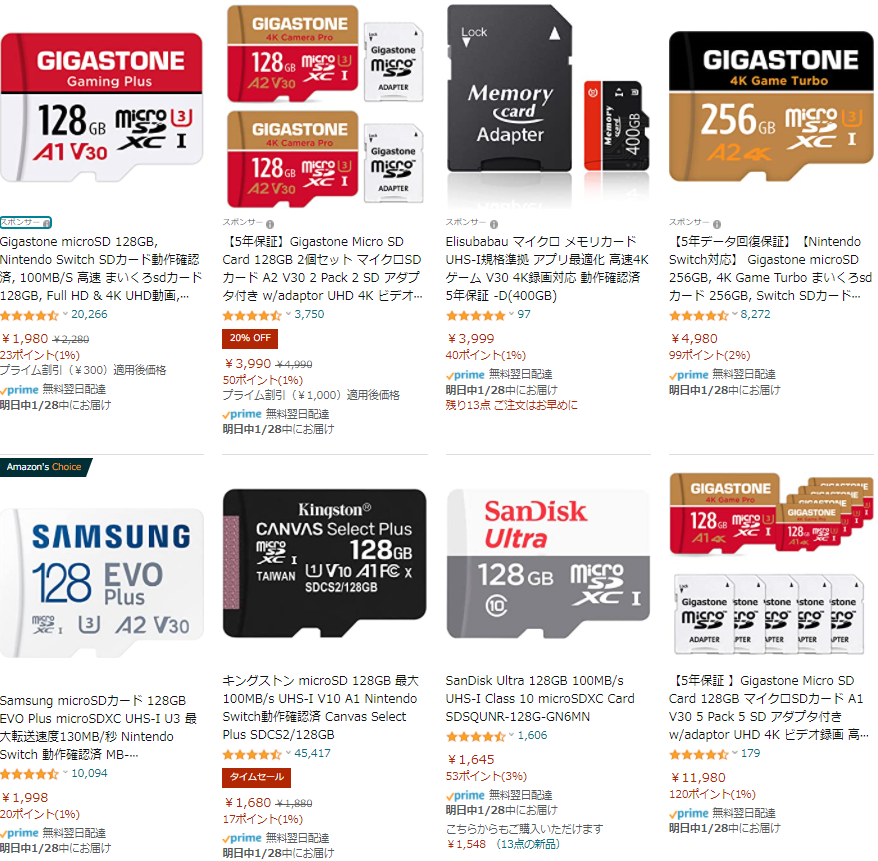 ※価格は2022年1月27日現在
※価格は2022年1月27日現在
そして、ソニーの傲慢さが生んだ、PSVita用独自規格メモリーカードの値段がこちら・・・
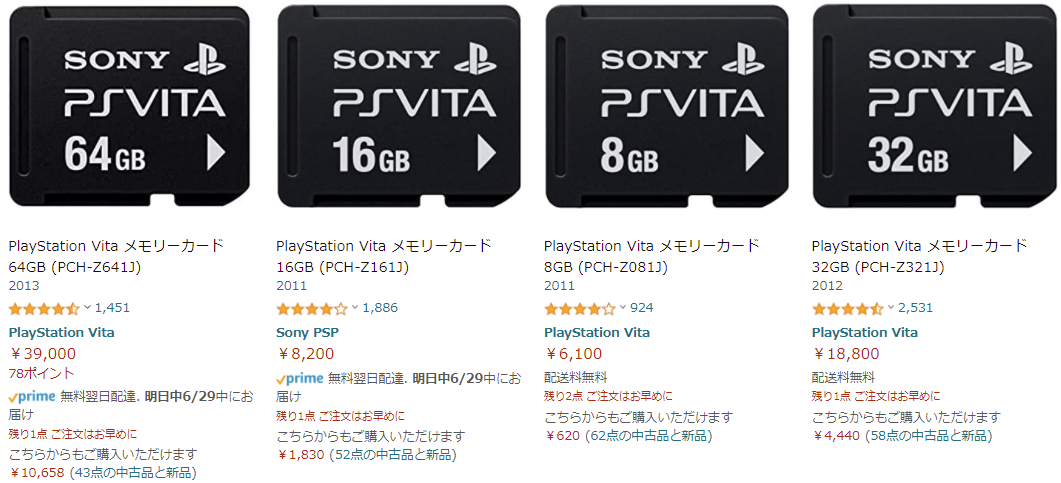
※価格は2021年7月1日現在
最新だと少し安くなってますね。
ちなみに・・・
PSVitaがすでに生産を終了してるのは分かってるんですけど、Amazonでもこの値段て・・・まぁ生産終了だからこその値段設定ですかね。
そもそもこの独自規格のメモカがPSVitaを衰退においやった理由の一つと言っても過言じゃないと思うんですよね・・・いや、過言か・・・でも、原因の一つとしてあったはず。
・・・と、すみません。うだうだ愚痴を言ってても仕方ないんでマイクmicroロSDカードをPSVitaで使用できる方法の解説を始めます!
・・・と言ってもこのブログは様々なサイトさんを参考にさせていただいて、その中でもlarksanさんの【larksanのひまつぶしブログ】を主に参考とさせていただきました。本当に感謝(^^人)
- PC(windows10もしくは11)
- 改造(HENKaku導入)済みPSVita(TV)
- microSDカード:32GB以上が良いと思います。
- SDカードリーダー(microSDカード対応型)
- SD2VITA
※これが今回の肝の部分、持ってない人で『これからもVitaでゲームを遊び尽くすぜ!』と思ってる人は必ず手に入れてください!
↓↓↓↓↓
PSVita(TV)でmicroSDカードを使用する際のソフトやパッチ
- DiskFormatter
※必要ないかもしれません・・・ - FFFTP
※これについては前回の記事をご覧ください。
「もう知ってるよ」って人は再度ダウンロードする必要はありません。 - Win32 ディスク イメージャ
- zzBlank.img
- TF_Card_Plugin_Tool_Japanese_v1.8
※このリンクに上記3つとも入っています。
もちろんすべて無料です。(有志たちに感謝!!)
DiskFormatter以外は必須ですので、全てリンクをたどってダウンロードしておいてください。
ソフトをDLすると中身はzipファイルですので、解凍してください。
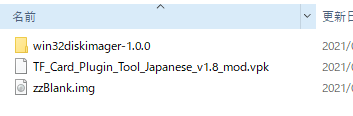
PSVita(TV)でmicroSDカードを使用する方法
それでは順番ずつ解説します。
(00)microSDカードをカードリーダーでPCに接続
まずはmicroSDカードをカードリーダーに挿してPCにUSB接続し、ドライブとして認識させます。
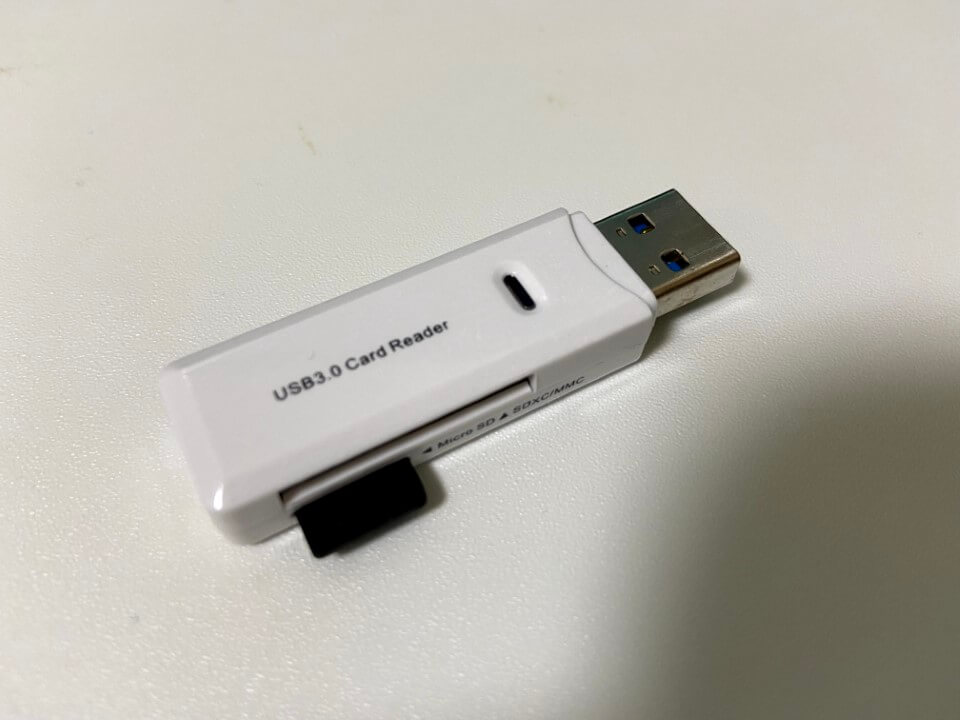
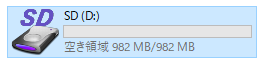
※空き容量とか実際の画面は環境によって違うのであしからず。
(00.5)フォーマットをする
ドライブとして認識させたらそのドライブを準備するもので紹介した、DiskFormatterでフォーマットをしてください。
・・・と言ってもDiskFormatterじゃなくてもWindows標準のフォーマットでもOKです。
もう既に何も入ってない空のmicroSDカードならそのままで問題ありませんが、一応念のためフォーマットしておくことをオススメします。
※くれぐれも他のドライブをフォーマット、ましてやwindowsが入っているCドライブ等をフォーマットしないように!PCが動かなくなりますよ!!・・・ってそんな人いないと思いますが(;^_^A
(01)Win32 Disk ImagerでmicroSDカードにzzBlank.imgを入れる
『Win32 Disk Imager』を起動します。
『Device』には該当のmicroSDカードのドライブを選択
『ImageFile』には解凍した3つのうちの一つ『zzBlank.img』を選択します。
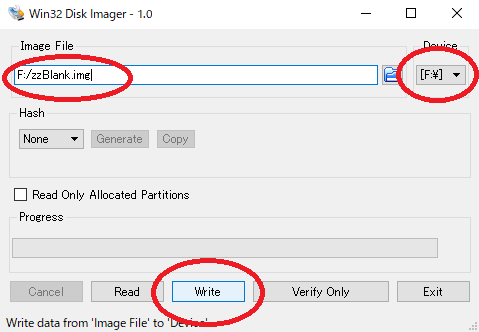
そして『Write』をクリックしたら一瞬で作業が完了します。
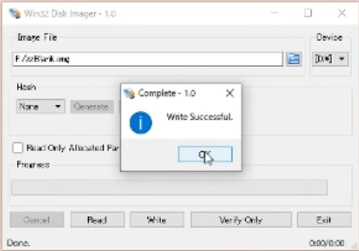
実はその前に、下記の画像のようにそのドライブで問題ないか?と聞いてきます。きちんと確認して作業を行ってください。
まぁと言っても実は『Win32 Disk Imager』って結構優秀で、きちんとSDカードのドライブを認識してくれるようになっています。ただ、念の為確認だけお願いします。
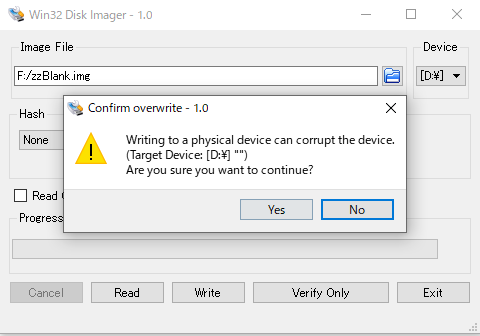
(02)PCでドライブを確認しフォーマットする
上記作業を行った後PCでmicroSDカードのドライブを確認します。
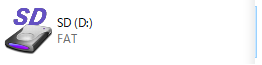
上記の状態で該当のドライブを開けようとすると
以下のようなポップアップが出てきます。

この作業が超重要で、必ずフォーマットしてください。
余談ですが・・・少しPCかじったことある人なら『あれ?さっきWin32 Disk ImagerでmicroSDカードにzzBlank.imgを入れたのにフォーマットして大丈夫なの?』って疑問に思った方、鋭いです!
自分も同じように思いました(笑)
ですが心配いりません、フォーマットを行ってください。
これをしないとそもそもディスクとして認識しないので必ずフォーマットを行ってください。
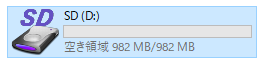
このような状態(つまり空)にしてください。
(03)SDカードをSD2VITAに差し込み、PSVitaのゲームスロットへ
フォーマットしたmicroSDカードをSD2VITAに差し込みます。

※画像は旧バージョンのものです
そして、PSVitaのゲームスロットへSD2VITAを差し込みます。
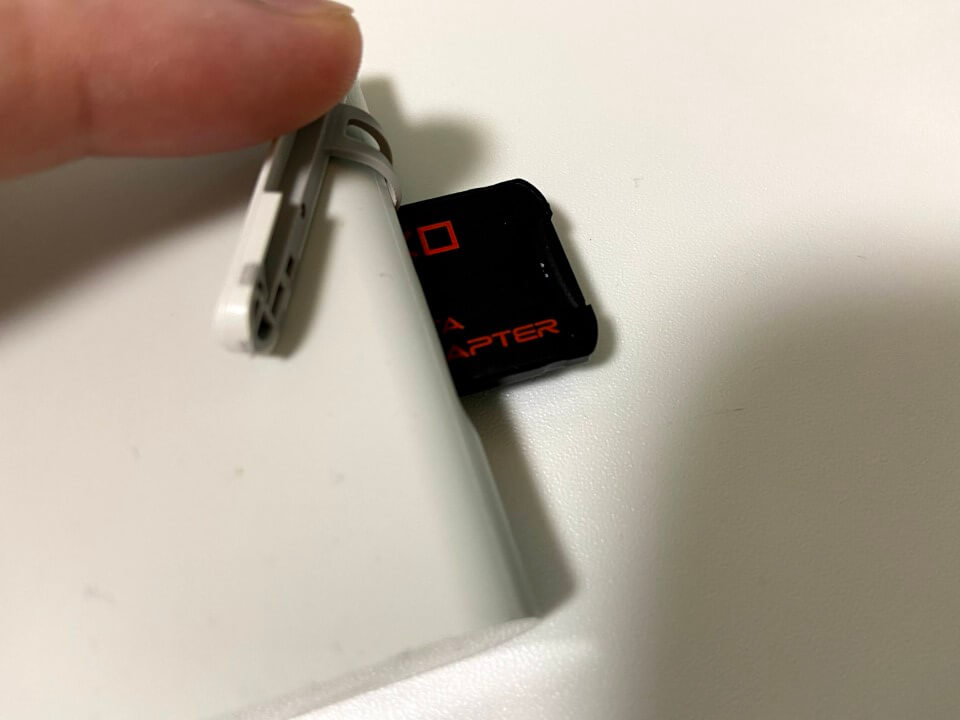
(04)PSVitaを起動しVitaShell起動、FFFTPに接続
PSVitaを起動し、次に改造Vitaの要であるVitaShellアプリを起動し、更にFFFTPに接続します。
FFFTPに『使用するソフト』でDLしてもらったファイルを解凍したフォルダの中に『TF_Card_Plugin_Tool_Japanese_v1.8.vpk』というものがあるので、それをFFFTP経由でPSVitaに入れます。
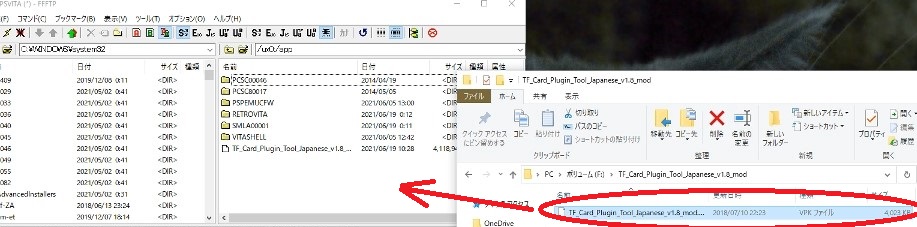
VitaShellアプリでインストールを行います。
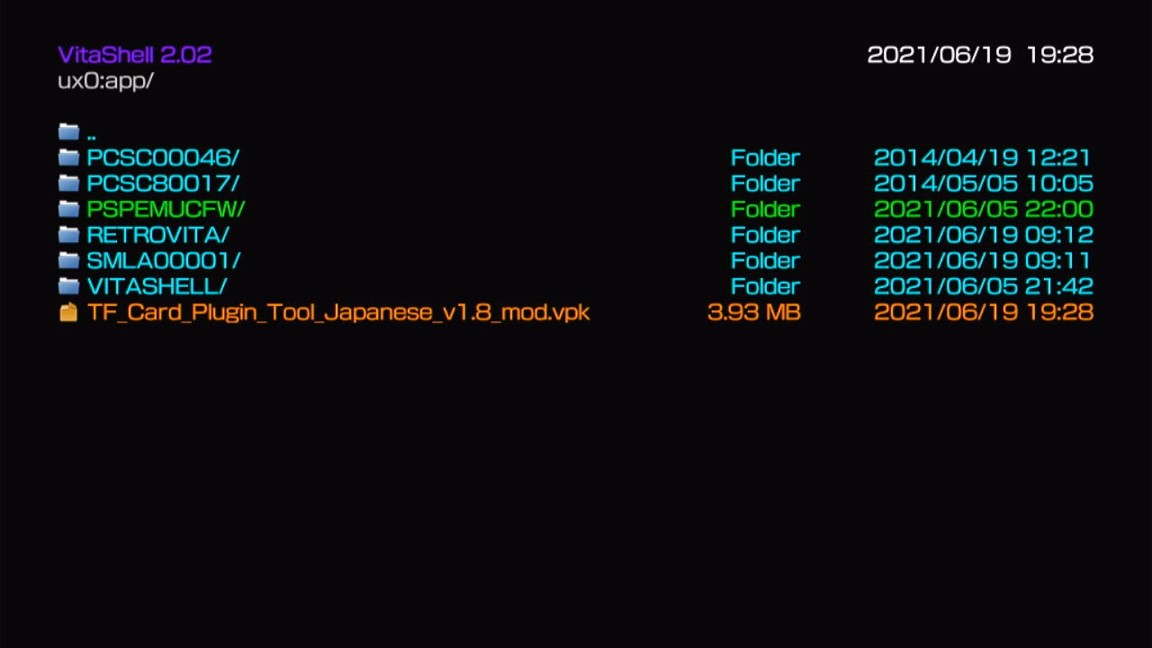
インストールは一瞬で終わると思います。
(05)TFカードプラグインツールがインストールされているかの確認
インストールが終わったらPSVitaのホーム画面に戻り、TF卡播件工具アプリ[TFカードプラグイン ツール]v1.8がインストールされてるかを確認します。
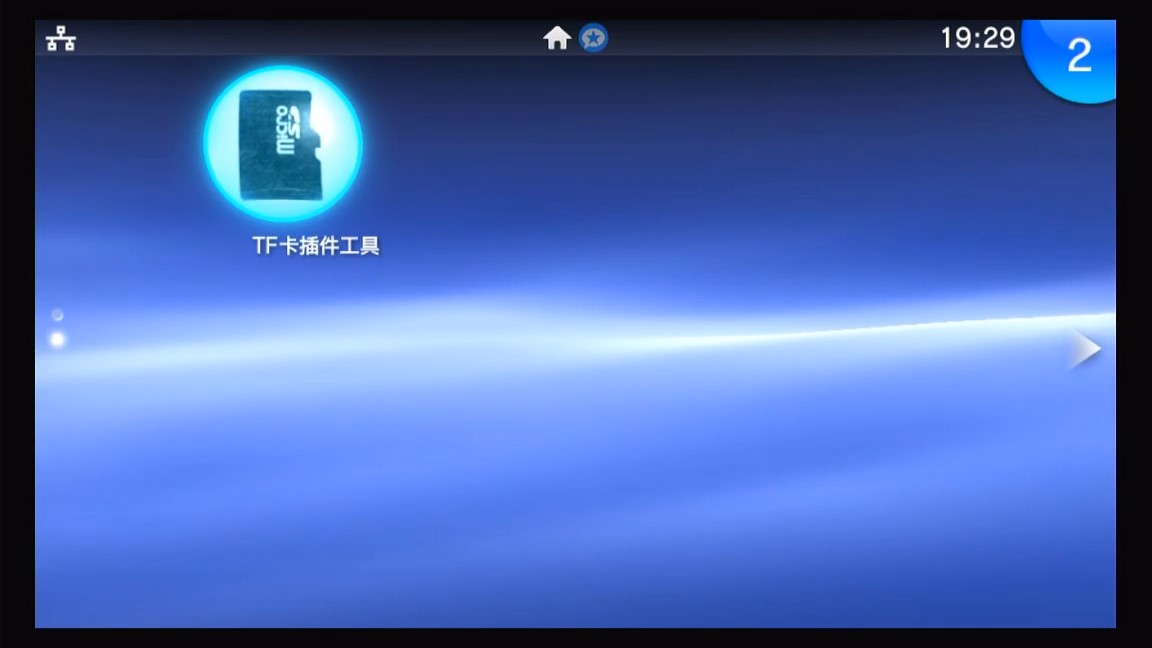
(06)TFカードプラグインツール実際に起動して設定
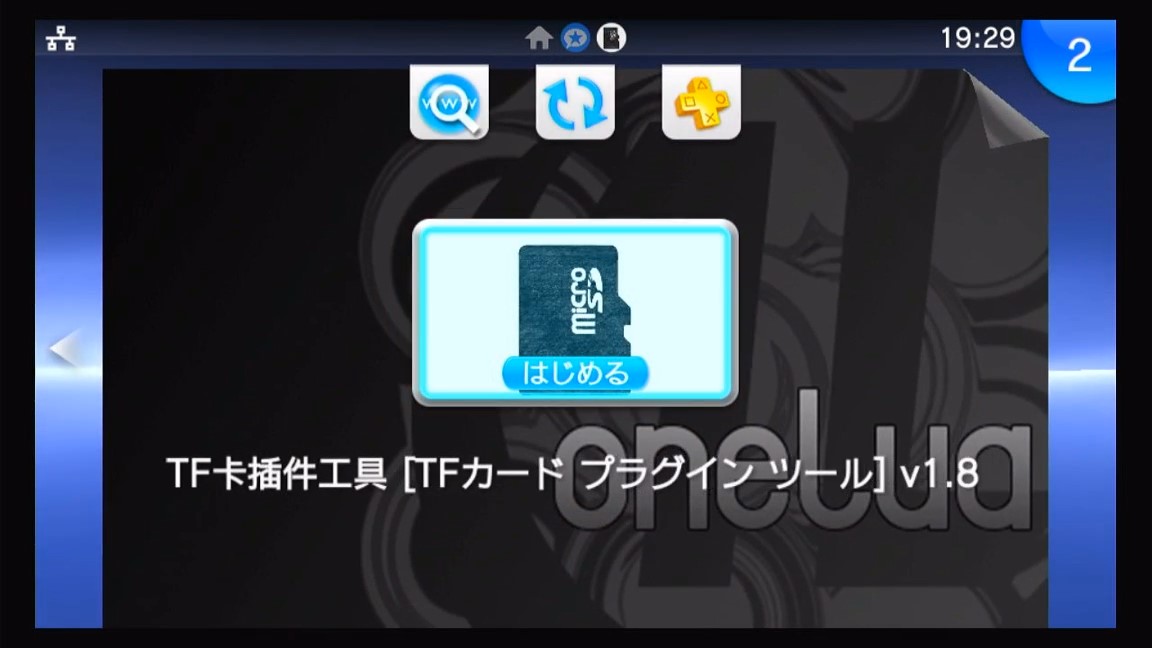
起動したら下記のような画面になります。
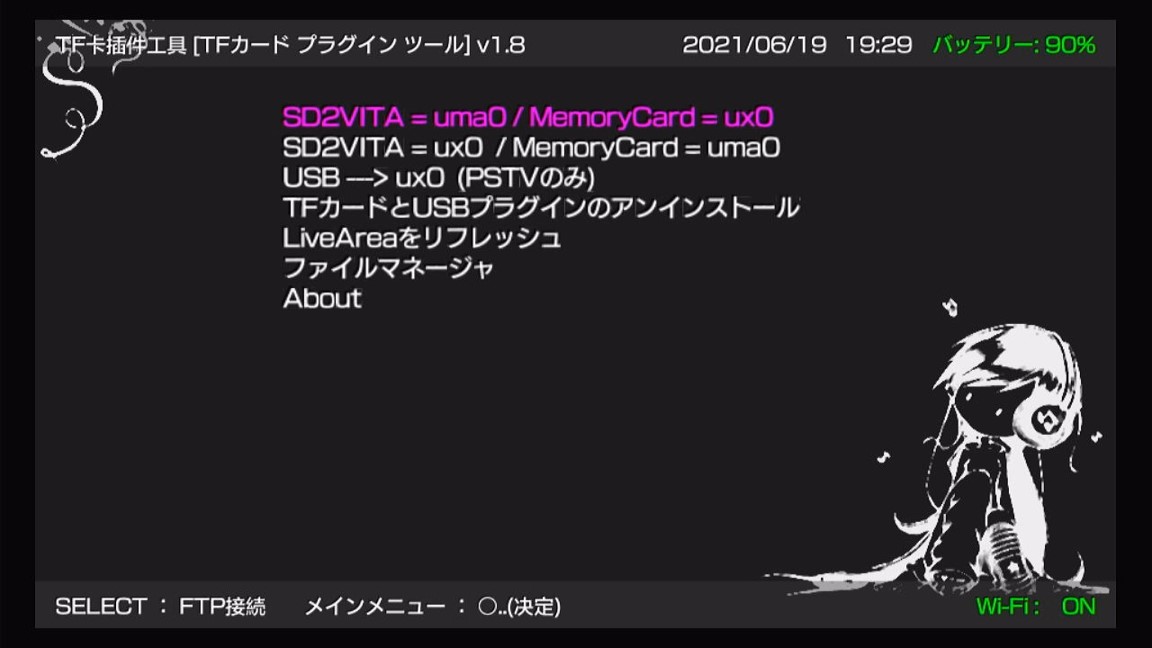
1つ目の【SD2VITA = uma0 / MemoryCard =ux0】を選択し◯を押す。
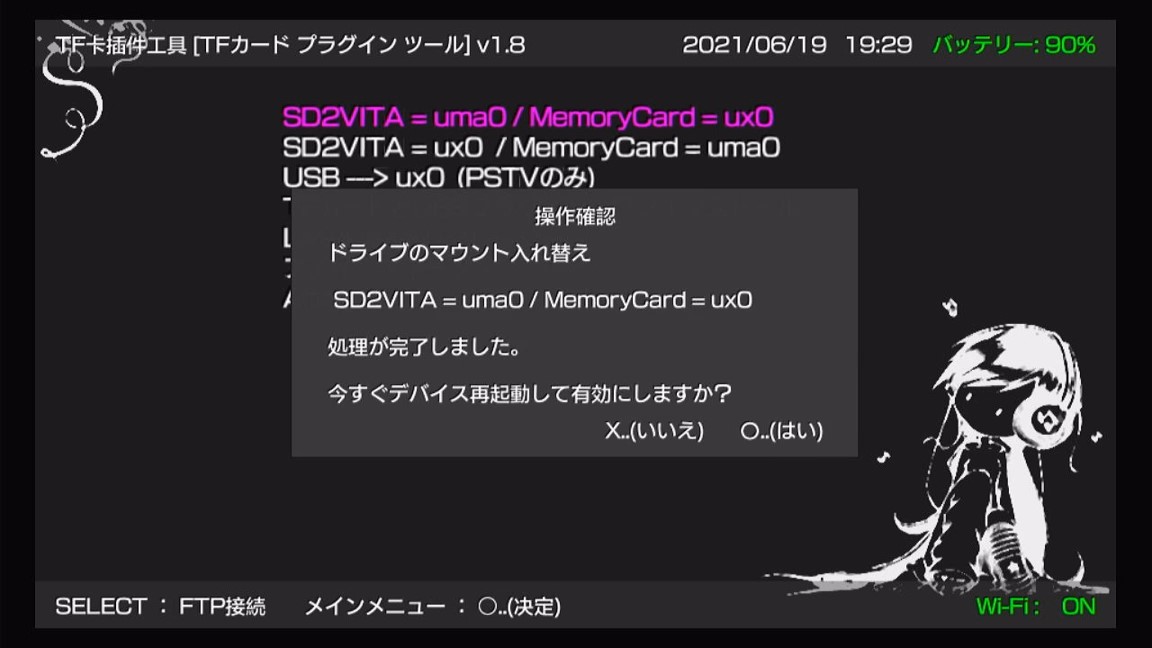
◯を押すとPSVitaが勝手に再起動されます。
(07)PSVitaが自動的に再起動、uma0:があるかの確認
再起動後VitaShellアプリを起動し【uma0:】が追加されているのを確認します。
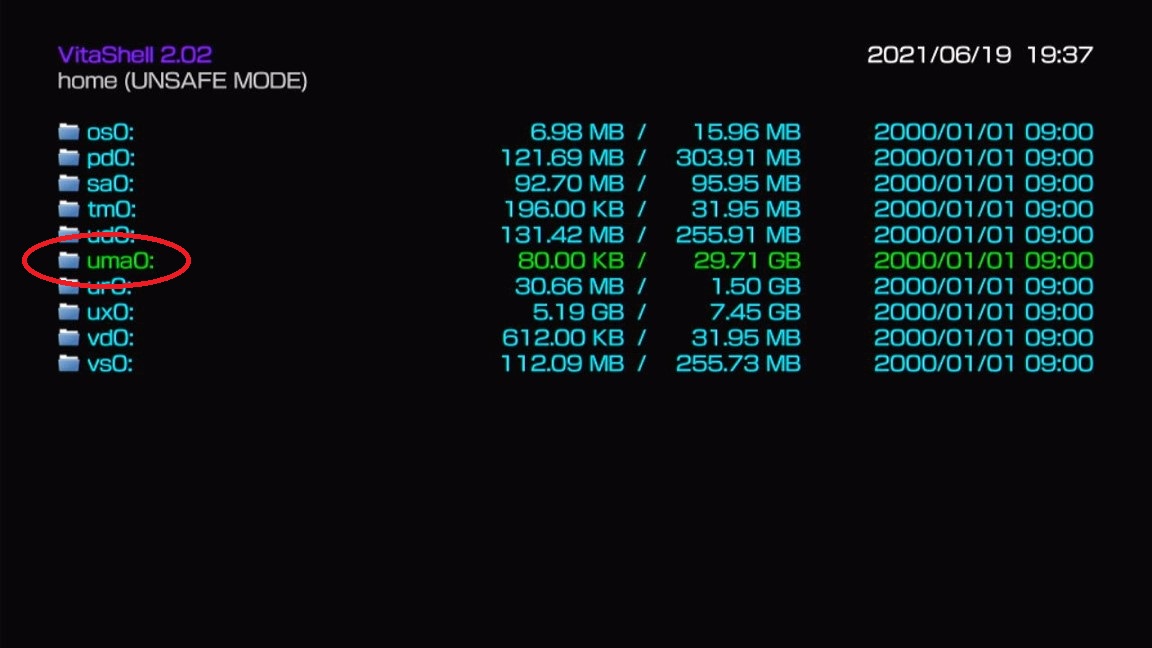
※もし追加されていない場合、PSVitaをの電源を切り、SD2VITAを抜いてmicroSDカードを指し直してください。もしくは(01)~(03)をやり直してみてください。
(08)FFFTPを起動
FFFTPを使ってux0:にあるファイルを全てuma0:にコピーします。
※VitaShellでファイルの転送、つまり移動(Move)も可能なんですが、なぜかある程度までいって途中で終わったり、または失敗に終わったりするので、出来ればFFFTPを使用した方が効率がいいです。
そして、また少し余談なんですけど、FFFTP単体でファイル内のファイルを一括で移動させるのって仕様上出来ないみたいです。
『じゃあお前、FFFTP使うってどうやってやるんだよ!』って思ったそこのあなた、ご安心ください。
FFFTPでのコピー方法は簡単で、もう一個同じFFFTPソフトを開けるだけです。
つまりこういう状態。
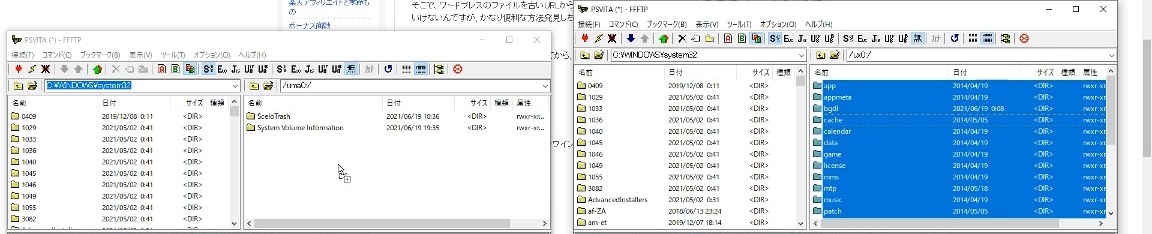
※少しわかりにくいかもしれませんが、右と左で同じFFFTPが起動しています。
横並びにFFFTPを2つ起動した状態でファイルを選んでドラッグ・アンド・ドロップして後は待つだけ。
この時、例えば前回お伝えした方法でPSPのUMDISOが大量に入っていた場合、転送にむちゃくちゃ時間掛かるので覚悟しておこなってください。
僕の場合8GBのメモリーカードに7.5GBぎりぎりまでいれて転送を行ったら、約2時間くらいかかった(笑)のでひたすら待つようにしましょう。
(09)再びTFカードプラグイン ツール
ファイルの転送が終わったらPSVitaに戻り、再びTF卡播件工具[TFカードプラグイン ツール]v1.8を起動します。
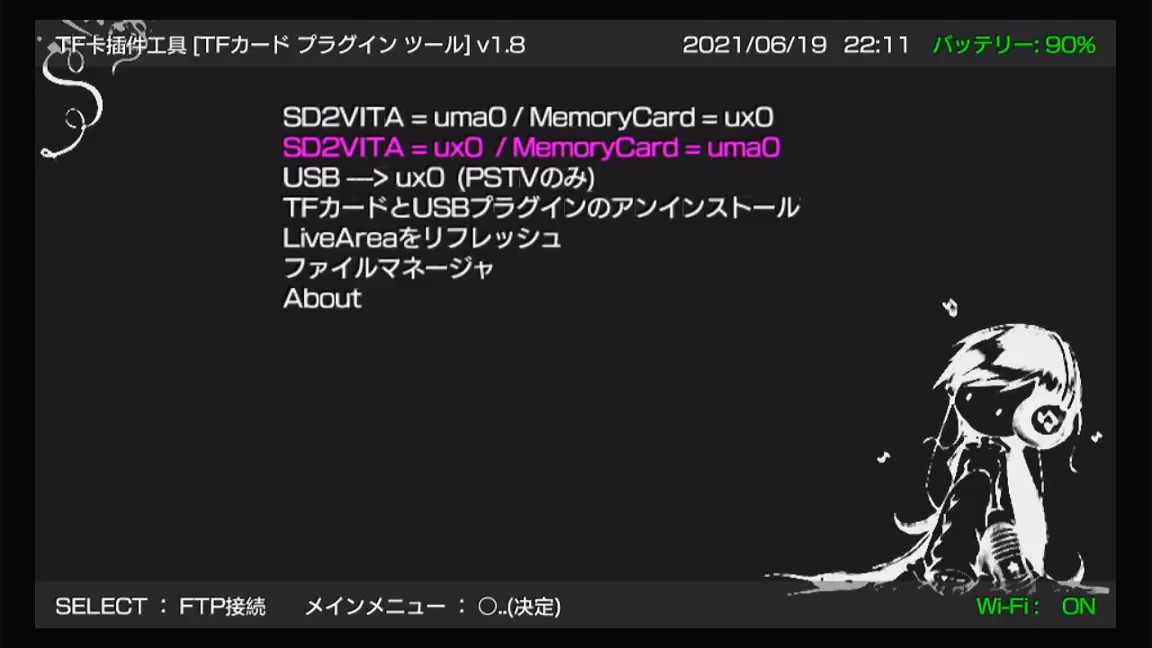
2つ目の【SD2VITA = ux0 / MemoryCard = uma0】を選択し◯を押します。
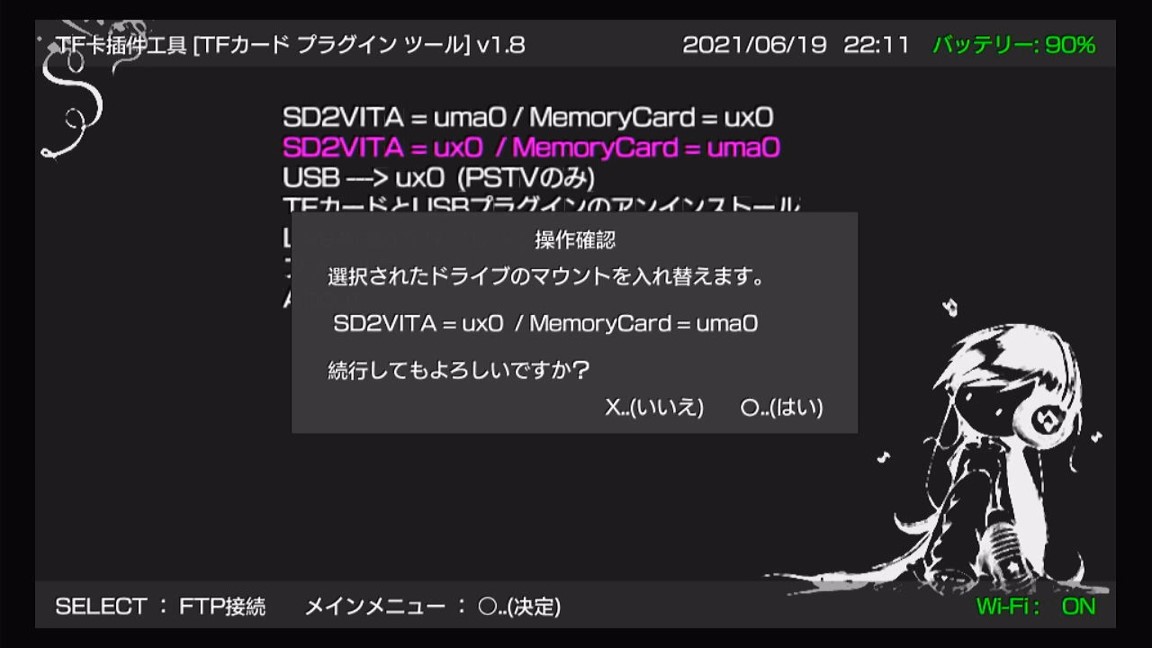
このあと勝手にPSVitaが再起動するのでひたすら待ちます。
そうするとmicroSDカード(SD2VITA)がUX0、純正メモリーがUMA0となり完成です!
お疲れさまでした!
後は以前紹介した方法でPSPゲームやその他レトロゲームをFFFTP経由でどんどん入れて、最強のレトロゲーマシンとして現役復帰させてあげてください!
↓↓↓↓↓
(10)注意事項
最後に、超重要なことなんですが・・・microSDカードを使用できるようになったもののPSVitaの電源を切った場合、元に戻ってしまいます。Σ(゚Д゚)
※環境によって?戻ったり戻らなかったりします、原因究明中。
その際は大人しく項目の(06)をやった後に(09)を行えば再度microSDカードを使用できるようになりますので慌てずに。
PSVitaの電源を切って「あれ?認識しなくなった」と思ったら(06)→(09)をしましょう!
また、microSDカードを使用できるようになりますが、起動できないゲームが出てきたり相性の問題があったりします。
手順等間違えてないのにゲームが起動しない、突然動かなくなった、起動はするけど途中で止まる等々様々な原因があるので一概に言えないのですが、SDカードの種類を変えてみたり安物ではなく少し高いSDカード、例えば
のような信頼できるメーカーのSDカードを使用すれば間違いはないので、上記の『起動できない』や『止まる』などの症状が出た場合、まずはSDカードを疑ってみてください。
あとがき
いかがでしたでしょうか?
PSVita用のメモリーカードではなく、microSDカードを代用として使ってみた感想は、兎にも角にも容量を気にせずガンガンゲームソフトを入れられるのでめちゃくちゃいいなと思いました!
ただ・・・今後として、検証しないといけないことがあります。
おそらくここを読んでいる方で疑問に思った方もいらっしゃるかと・・・そう、『改造済みPSVitaでPSストアに接続したらBANされる可能性がある』ってところです。(実は解決済みです!)
分かる人には分かるんですが、改造済みPSVitaを、勿論大元であるソニー(というかSIE)がそれを良しとはせず、むしろ黙っちゃいませんよね?
※ぶっちゃけ自己責任ですが、改造ってSIEからしたらグレーどころかブラックですし・・・
例えば、128GBmicroSDカード+SD2VITAを導入し大容量になった・・・とはいえ改造済みなのでPSストアに接続できないから意味がないのではないか?
・・・と言う疑問。
実は僕も気になってるのですが、上記の状態ってPSVitaをノーマルに戻したらux0:は通常のメモリーカードスロットに戻るのか?というところ。
つまりPSVitaの改造状態を解除してもノーマルPSVitaでSD2VITAを読み取るのか?ってところなんですが・・・恐らくノーマルの戻した時点でメモリーカードスロットがux0として戻るのでだめなんでしょうけど、なんとかSD2VITAというかmicroSDカードの中にPS+のフリプが入れられないか模索してみようと思います。
後日検証して報告しますので続報をお待ち下さい。
※いつになることやら・・・
ただ、分かってるとは思いますが、念の為お伝えします。ここからは老婆心なので話半分でみてください。
良い子の方は大丈夫だと思いますがっ!!
検証は怖くてしていないのですが、enso化(3.65)したPSVitaもしくは3.74HENKakuでPSストアに接続すると恐らくBANされる可能性があります。それも含めて自己責任という形になるのでご注意を。
※ひょっとしたら3.65のensoは通常の3.74にしろって促されるだけかもしれませんが・・・
せっかくPSNで購入したものや、今までのフリープレイ等々が台無しになる可能性もありますし、なんならPSNアカウントなのでPS5・PS4やPS3、PSVita・PSPにいたるまであらゆる物が紐ついています。
ですので、この改造PSVitaはPSストアに接続しないことを前提に書いていますので、間違っても改造済みのPSVitaでPSストアに接続しないように、くれぐれもお気をつけください。
最後に・・・URL(パーマリンク)の『psvita-micro-sd-kard』のkard・・・間違ってる件について笑
cardでしょ( ノД`)シクシク
まぁ支障ないのでこのままで(;^ω^)
※追記:改造PSVitaでPSストアに接続について→可能
というわけでPSストアに接続の検証を行っているのでこちらを参照ください。
結論としてPSストアに難なく接続可能です!それは以下リンクからどうぞ。
それでは、最後までお読み頂きありがとうございましたノシ
コメント一覧
お返事ありがとうございますm(_ _)m
あれから同じSDカードでスマホのデータをコピーしてみたのですがやはり読み取れずsdカード自体が壊れていることが分かりました泣
新しいsdカードでリベンジしたいと思います!
できました!
どうやら前のSDカードは表記より少ない容量しか読み取れない偽物だったみたいです
あさん
返信が遅くなり申し訳ありませんm(_ _)m
出来たということで本当に良かったです!
SDカードの不良品というか容量偽装とか中国では日常茶飯事ですもんね・・・
アマゾンでは最近だとそういう偽装関係ってだいぶ少なくなりましたが、
ECサイトでの購入時は気をつけたいところですよね~
とにかく出来て良かったです。
コメントありがとうございました!
一部のゲームカードにgrw0と呼ばれる書き込み可能な領域をもつものがあります・・・
gro0: とは別に
grw0: ←も表示されています・・・
通常ならgro0:のデータをux0/app/にコピペすればよいのですが、
grw0:内のファイルはどこへコピペすればよいのか困っています・・・
どうかお力をお貸しくださいませ。
遅くなりすみません、少し専門的過ぎて僕では力になれないです・・・申し訳内です。
参考になります!
手順7のところで再起動をかけるとvitashellがエラーで開けなくなるんですけど、解決策は分かりますか?
手順7で再起動はかからないと思いますが・・・手順6との間違いではないでしょうか?
その場合は解決策書いてますのでそれを実行していただければと存じます。
ただ、手順7で再起動かかってる場合はやり方が間違ってるかボタンが違うか・・・
正直わかりませんが、もう少し情報が必要ですね。すみません。
コメント失礼します。SD2VITAで現在のmicroSD容量を増やしたくてPCにバックアップをとって、まるまる新microSD(32GB→64GB)へコピペしたのですが起動できませんでした・・・なにか別の方法があるのでしょうか?
びー太さん
閲覧及びコメントありがとうございます!
恐らくですが、SDカードの中身をPCへバックアップしそれを新しいSDカードにコピーしても起動できないかもしれません。
というのも、それは当たり前ですが、別物だからですね・・。
再度その新しいSDカードで使用できる準備をして(言うなれば新しいSDカードで当記事のステップを実行し、使える状態にして)
そこでバックアップしたファイルを必要な部分だけコピーすることで解決すると思います。
全てをコピペでもできるかもしれませんが、それで起動できないかもしれません・・・
まずは新しいSDカードで使用できる状態か確認してみてください。



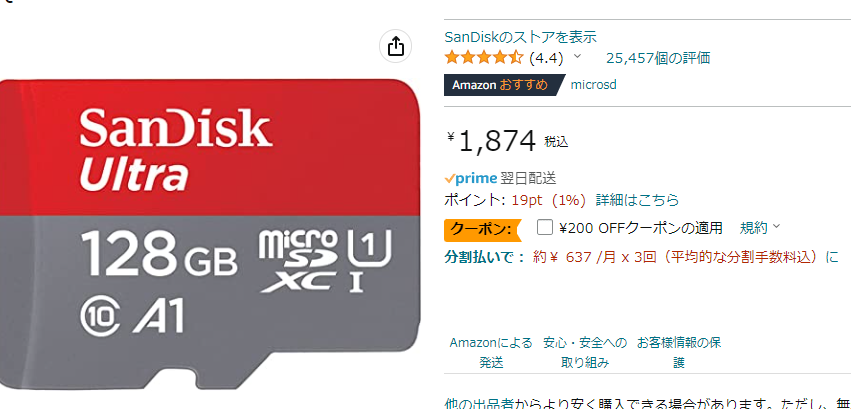




コメント失礼します。
(9)の再起動のところで「データが壊れているので再構築します」ってなったあとホーム画面からソフト達が無くなってしまうのですが何か良い方法はありませんかね…
ファイル転送をFTP以外でもUSBなどで試してみたのですがだめでした
ゲーム一個だけで移してみたら成功したんですがvitashellやpkgjなどは消えてしまいます泣
あさん
閲覧ならびにコメントありがとうございます!
再度こちらでも試してみたのですが、再現ができなくて原因がわかりませんでした。
一つ引っかかるのはゲーム1つだけ転送できるというのが本当にわからなくて、
原因としてSDカード自体が壊れているか、相性問題、容量不足のどれかかなと。
転送方法を変えたということでしたが、SDカード自体を別のものに変えたりはしましたでしょうか?
機器自体の相性としてSDカードが原因ってのが結構あります。
ひょっとしたらSDカードを別のものに変えたりするとうまくいく可能性もありますので一度お試しいただければ幸いです。